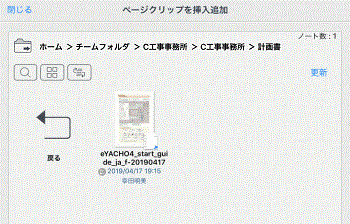【Ver6】ページを共有する・ほかのノートで利用する - ページクリップ
ページをページクリップとして共有フォルダに保存すると、ページ単位でほかのユーザーと共有し、ほかのノートに追加して利用できます。
ページクリップはページ追加用のデータです
ノート一覧画面の![]() >[すべてのノートを表示]をタップすると、ページクリップも表示されますが、ノートとは異なり、ページクリップをタップしても開くことはできません。
>[すべてのノートを表示]をタップすると、ページクリップも表示されますが、ノートとは異なり、ページクリップをタップしても開くことはできません。
タイトルの変更や、ほかのフォルダへのコピーは、ノートと同様に可能です。
※ページクリップには が付いて表示されます。
が付いて表示されます。
ページクリップを共有フォルダに保存する
- 一部のページを保存するときは、保存したいページを表示するか、ページ一覧で複数ページを選びます。
※複数ページを選ぶときは、ノート編集画面下部の
 または、
または、
 をタップしたあとページ一覧でサムネイルを長押しして表示されるメニューの[複数選択モード]をタップしてページを選びます。
をタップしたあとページ一覧でサムネイルを長押しして表示されるメニューの[複数選択モード]をタップしてページを選びます。
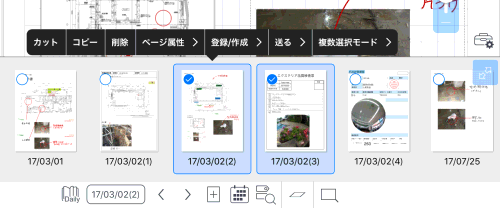
 >[送る]>[共有フォルダにクリップ]を選びます。
>[送る]>[共有フォルダにクリップ]を選びます。- 保存するページを[ページ]で指定します。
- 必要に応じて、タイトルを変更します。
初期状態では[(名前)-(ノートタイトル)-(日付)]というタイトルが設定されています。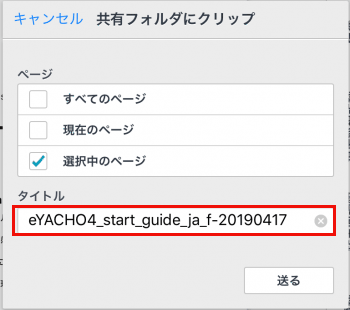
- [送る]を選びます。
- 保存先のフォルダを選び、[完了]を選びます。

- ページ一覧でページを選んだ場合は、そのままページのサムネイルを長押しして表示されるメニューの[送る]>[共有フォルダにクリップ]をタップしても、選んだページを保存できます。
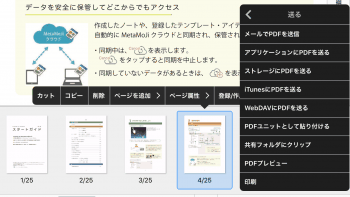
- 表紙はページクリップに保存できません。
ページクリップからページを追加する
表示しているページと同じ種類のページとして追加します。
デイリーページを表示した状態でページを追加すると、追加した日付のデイリーページが追加されます。
自由ページを表示した状態でページを追加すると、その次に自由ページが追加されます。

 ページクリップを共有フォルダに保存する
ページクリップを共有フォルダに保存する